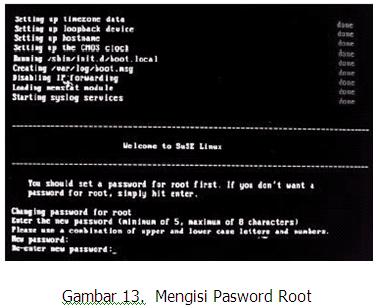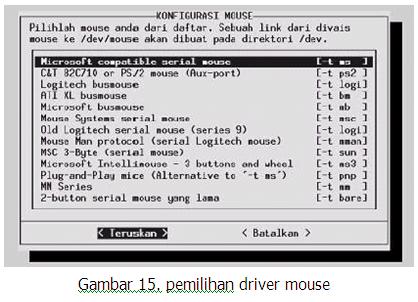Pengertian PPP, PoE, PPPoE
Pengertian PPP (Point to Point)
Adalah sebuah protokol enkapsulasi
paket jaringan yang banyak digunakan pada Wide Area Network. Protocol ini
bekerja pada lapisan data link.
Fitur PPP Protokol :
1. PPP protocol beroperasi melalui koneksi interface piranti Data Communication Equipment (DCE) dan piranti Data Terminal Equipment (DTE).
2. PPP protocol dapat beroperasi pada kedua modus synchronous (dial-up) ataupun asynchronous dan ISDN.
3. Tidak ada batas transmission rate
4. Keseimbangan load melalui multi-link
5. LCP dipertukarkan saat link dibangun untuk mengetest jalur dan setuju karenanya.
6. PPP protocol mendukung berbagai macam protocol layer diatasnya seperti IP; IPX; AppleTalk dan sebagainya.
7. PPP protocol mendukung authentication kedua jenis clear text PAP (Password Authentication Protocol) dan enkripsi CHAP (Chalange Handshake Authentication Protocol)
8. NCP meng-encapsulate protocol layer Network dan mengandung suatu field yang mengindikasikan protocol layer atas
1. PPP protocol beroperasi melalui koneksi interface piranti Data Communication Equipment (DCE) dan piranti Data Terminal Equipment (DTE).
2. PPP protocol dapat beroperasi pada kedua modus synchronous (dial-up) ataupun asynchronous dan ISDN.
3. Tidak ada batas transmission rate
4. Keseimbangan load melalui multi-link
5. LCP dipertukarkan saat link dibangun untuk mengetest jalur dan setuju karenanya.
6. PPP protocol mendukung berbagai macam protocol layer diatasnya seperti IP; IPX; AppleTalk dan sebagainya.
7. PPP protocol mendukung authentication kedua jenis clear text PAP (Password Authentication Protocol) dan enkripsi CHAP (Chalange Handshake Authentication Protocol)
8. NCP meng-encapsulate protocol layer Network dan mengandung suatu field yang mengindikasikan protocol layer atas
Diagram berikut menunjukkan bagaimana
PPP protocol dihubungkan dengan model OSI
PPP Protocol vs model OSI
PPP mengandung Header yang mengindikasikan pemakaian protocol layer Network.PPP protocol Link Control Protocol (LCP) merupakan satu set layanan-layanan yang melaksanakan setup link dan administrasi meliputi:
1. Testing dan negosiasi Link
2. Kompresi
3. Authentication
4. Deteksi error
PPP mengandung Header yang mengindikasikan pemakaian protocol layer Network.PPP protocol Link Control Protocol (LCP) merupakan satu set layanan-layanan yang melaksanakan setup link dan administrasi meliputi:
1. Testing dan negosiasi Link
2. Kompresi
3. Authentication
4. Deteksi error
PPP protocol dapat berjalan pada
bermacam-macam standard physical synchronous dan asynckronous termasuk :
1. Serial asynchronous seperti dial-up
2. ISDN
3. Serial synchronous
4. HIgh Speed Serial Interface (HSSI)
1. Serial asynchronous seperti dial-up
2. ISDN
3. Serial synchronous
4. HIgh Speed Serial Interface (HSSI)
PPP protocol membentuk komunikasi
dalam tiga fase:
1. Membuka link dan membentuk sesi dengan saling bertukar LCP
2. Membentuk opsi authentication melalui PAP atau CHAP, CHAP sangat direkomendasikan.
3. Setuju dengan protocol layer diatasnya (IP; IPX; AppleTalk; dll)
1. Membuka link dan membentuk sesi dengan saling bertukar LCP
2. Membentuk opsi authentication melalui PAP atau CHAP, CHAP sangat direkomendasikan.
3. Setuju dengan protocol layer diatasnya (IP; IPX; AppleTalk; dll)
Konfigurasi PPP protocol
Default protocol point-to-point
untuk router Cisco adalah HDLC (High-Level Data Link Control) yang mana
umum dipakai pada leased line seperti T1; T3 dll, akan tetapi HDLC tidak
support authentication. HDLC adalah patennya Cisco jadi bukan standard
industry, jadi hanya bisa dipakai sesame Cisco saja.
Bagaimana cara untuk enable PPP protocol? implementasi PPP protocol:
Bagaimana cara untuk enable PPP protocol? implementasi PPP protocol:
Router# configure terminal
Router (config)# interface serial 0
Router (config-if) # encapsulation ppp
Router (config-if) # exit
Router (config)# interface serial 0
Router (config-if) # encapsulation ppp
Router (config-if) # exit
PPP protocol diinisialisasi dan di
enable pada interface serial 0.Langkah selanjutnya adalah men-set jenis
authentication yang dipakai:
Router (config) # int s0
Router (config-if) # ppp authentication pap
Or you can use the CHAP authentication method.
Router (config-if) # ppp authentication chap
Router (config-if) # ^Z
Router # show int s0
Router (config-if) # ppp authentication pap
Or you can use the CHAP authentication method.
Router (config-if) # ppp authentication chap
Router (config-if) # ^Z
Router # show int s0
CHAP direkomendasikan sebagai metoda
authentication PPP protocol, yang memberikan suatu authentication terenkripsi
dua arah yang mana lebih secure daripada PAP. Jika jalur sudah tersambung,
kedua server di masing-2 ujung saling mengirim pesan ‘Challenge’. Segera
setelah pesan ‘Challenge’ terkirim, sisi remote yang diujung akan merespon
dengan fungsi ‘hash’ satu arah menggunakan Message Digest 5 (MD5) dengan
memanfaatkan user dan password mesin local. Kedua sisi ujung router harus
mempunyai konfigurasi yang sama dalam hal PPP protocol ini termasuk metoda
authentication yang dipakai.
Router (config) # username router
password cisco
Router (config) # interface serial 0
Router (config-if) # encapsulation ppp
Router (config-if) # ppp chap hostname router
Router (config-if) # ppp authentication chap
Router (config) # interface serial 0
Router (config-if) # encapsulation ppp
Router (config-if) # ppp chap hostname router
Router (config-if) # ppp authentication chap
PoE / Power over Ethernet
PoE teknologi adalah sistem yang memanfaatkan kabel UTP twisted pair untuk mentransmisikan daya(power) melalui pair/urat yang tidak terpakai.
PoE teknologi adalah sistem yang memanfaatkan kabel UTP twisted pair untuk mentransmisikan daya(power) melalui pair/urat yang tidak terpakai.
Teknologi PoE seperti ini telah
banyak di dukung oleh perangkat-perangkat jaringan saat ini, seperti Switch dan
Wireless Access Point. Sehingga tidak diperlukan lagi Catu daya terpisah. Cukup
sebuah kabel UTP saja yang terpasang antara switch dan access point. 

POE yang umum di gunakan mengacu ke
standar IEEE 802.3af dimana maximum power per port adalah 15.4W. Muncul nya
standar baru IEEE 802.3at dimanamaximum power per port adalah 34.2W dikarenakan
banyak perangkat baru yangmembutuhkan supply power lebih tinggi.
Fungsi PoE ?
ia digunakan untuk menyelesaikan masalah sulitnya mencari sumber power pada saat memasang perangkat seperti access point, IP Phone, dll.
ia digunakan untuk menyelesaikan masalah sulitnya mencari sumber power pada saat memasang perangkat seperti access point, IP Phone, dll.
Bila tidak ada PoE ?
kita harus memasang Access Point atau IP Phone di sebuahruangan yang besar, cost akan tinggi karena setiap perangkat butuh 2 pair yaitu kabel UTP untuk data dan kabel listrik. Dengan Poe kita cukup membuat 1 tarikan/pair yaitu kabel UTP.
kita harus memasang Access Point atau IP Phone di sebuahruangan yang besar, cost akan tinggi karena setiap perangkat butuh 2 pair yaitu kabel UTP untuk data dan kabel listrik. Dengan Poe kita cukup membuat 1 tarikan/pair yaitu kabel UTP.
Alasan menggunakan PoE
mudah dalam instalasai dan biaya yang lebih murah
mudah dalam instalasai dan biaya yang lebih murah
PoE yang tidak terintegrasi dengan
perangkat switch atau Wireless Access Point
(WAP)
PoE semacam ini terdiri dari sebuah jack Power ke PLN dan 2 buah port Rj-45 Untuk disambungkan ke2 buah perangkat, misal yang satu ke switch dan satunya lagi ke Wireless AP. PoE seperti ini berguna jika salah satu perangkat tidak mendukung PoE, misal kita punya Wireless Access Point yang medukung PoE tapi switch yang kita pake tidak terdapat fasilitas PoE.
(WAP)
PoE semacam ini terdiri dari sebuah jack Power ke PLN dan 2 buah port Rj-45 Untuk disambungkan ke2 buah perangkat, misal yang satu ke switch dan satunya lagi ke Wireless AP. PoE seperti ini berguna jika salah satu perangkat tidak mendukung PoE, misal kita punya Wireless Access Point yang medukung PoE tapi switch yang kita pake tidak terdapat fasilitas PoE.

PoE biasa nya di pasang di switch, namun bila switch anda tidak mendukungPoE maka gunakan PoE injector untuk masing perangkat atau menggunakan midspan.Midspan seperti switch tapi fungsi hanya untuk injeksi power ke perangkatyang mendukung PoE. PoE Switches lebih simple dalam penggunaan.
Bila mau membeli Switch, Access
point, IP Phone, pastikan perangkat tersebut mendukung standar PoE.
Apa standar PoE
Institute of Electronics Engineers Electrical (IEEE) 802.3af Task Force telah meratifikasi teknologi ke dalam standar Ethernet.
The IEEE 802.3af standar meliputi interoperabilitas menggunakan produk PoE dan mencakup PSE – Endspan atau midspan, Device Powered (PD) dan persyaratan kabel.Hal ini didukung oleh semua pemain jaringan bahwa kekuatan IP-perangkat yang
terkoneksi, seperti voice-over-IP (VoIP) telepon, LAN nirkabel akses poin (WLAN)(AP) dan perangkat keamanan canggih, melalui infrastruktur kabel Ethernet yang ada.
Institute of Electronics Engineers Electrical (IEEE) 802.3af Task Force telah meratifikasi teknologi ke dalam standar Ethernet.
The IEEE 802.3af standar meliputi interoperabilitas menggunakan produk PoE dan mencakup PSE – Endspan atau midspan, Device Powered (PD) dan persyaratan kabel.Hal ini didukung oleh semua pemain jaringan bahwa kekuatan IP-perangkat yang
terkoneksi, seperti voice-over-IP (VoIP) telepon, LAN nirkabel akses poin (WLAN)(AP) dan perangkat keamanan canggih, melalui infrastruktur kabel Ethernet yang ada.
Prinsip Kerja PoE
Jika anda membeli POE dibutuhkan
dana ratusan ribu untuk POE itu sendiri, cukup mahal bukan?, namun jika anda kreatif
kenapa anda tidak membuatnya sendiri, bukankah hal tersebut membuat anda lebih
berhemat ?
POE buatan sendiri dengan
WRT54G/GL/GS (dd-wrt) sebagai client dengan panjang kabel UTP 20 Meter. Hal ini
sangat pasti membuat tegangan DC diujung yang lainnya menjadi berkurang, tetapi
masih bisa menghidupkan Wireless Router tersebut. Pengurangan tegangan DC
tersebut untuk panjang kabel 20 meter sekitar 1 hingga 3 Volt tergantung
kualitas kabel yang dimiliki.
Bahan yang perlu di siapkan untuk
membuat kabel PoE
1. Connector DC Power Supply (
banyak dijual di toko elektronik Rp. 2000,-)
2. Selang bakar (Harga Rp. 15.000,-/Meter) – (Optional)
2. Selang bakar (Harga Rp. 15.000,-/Meter) – (Optional)
3. Volt Meter/Amper Meter (Optional)
4. Tang Crimping
5. Kable UTP 15 hingga 20 Meter
6. Connector RJ45
Step by step membuat kabel POE
sendiri.
Isi kabel UTP 8 buah jenis kabel
dengan urutan dari samping kiri kekanan yaitu:
1. putih orange ,
1. putih orange ,
2. orange ,
3. putih hijau ,
4. biru ,
5. putih biru ,
6. hijau ,
7. putih coklat ,
8. coklat”
kabel yang terpakai untuk membentuk
jaringan LAN sebenarnya hanya dibutuhkan 4 Kabel saja yaitu :
1. putih orange ,
1. putih orange ,
2. orange ,
3. putih hijau ,
6. hijau “
Sedangkan 4 kabel lainnya “
4. biru ,
5. putih biru ,
7. putih coklat ,
8. coklat”
dapat digunakan utk dialiri Listrik
DC power suplly.
Kabel 4 dan 5 disatukan begitu juga
kabel 7 dan 8 juga disatukan.
PPPoE/Point-to-Point Protocol over
Ethernet (PPPoE)
protokol jaringan untuk mengenkapsulasi Point-to-Point Protocol (PPP) frame dalam frame Ethernet, digunakan terutama dengan layanan DSL di mana pengguna individu terhubung ke modem DSL over Ethernet dan di dataran jaringan Ethernet Metro. PPPoE adalah salah satu parameter setting yang ada di rumah kita saat menggunakan Telkom ADSL Speedy.
protokol jaringan untuk mengenkapsulasi Point-to-Point Protocol (PPP) frame dalam frame Ethernet, digunakan terutama dengan layanan DSL di mana pengguna individu terhubung ke modem DSL over Ethernet dan di dataran jaringan Ethernet Metro. PPPoE adalah salah satu parameter setting yang ada di rumah kita saat menggunakan Telkom ADSL Speedy.
untuk melakukan koneksi PPPoE dapat
menggunakan ADSL CPE.. ia bisa menyediakan 4 layanan :
a. voice
b. video
c. internet
d. data
a. voice
b. video
c. internet
d. data
PPPoE, adalah Point-to-Point, di
mana harus ada satu point ke satu point lagi. Lalu, apabila point yang pertama
adalah ADSL CPE kita, lalu di mana point satu nya lagi ? ada, kalau tak ada
bukan point-to-point nama nya.
bagaimana ADSL CPE bisa tahu point
satunya lagi apabila kita (biasanya) hanya mendapatkan username dan password
dari Telkom?
jadi begini, sebenarnya ada beberapa tahapan proses untuk PPPoE, yaitu
a. PADI,
b. PADO,
c. PADR dan
d. PADS.
jadi begini, sebenarnya ada beberapa tahapan proses untuk PPPoE, yaitu
a. PADI,
b. PADO,
c. PADR dan
d. PADS.